블루투스를 통해 장치를 페어링 또는 연결하는 방법 – Windows 10, 11
블루투스를 통해 장치를 페어링 또는 연결하는 방법 – Windows 10, 11
블루투스를 통해 장치를 페어링 또는 연결하는 방법 – Windows 10, 11
Lenovo PC 또는 노트북에 이어폰, 헤드폰 및 스마트폰과 같은 블루투스 장치 연결하기
주의:
- 본 문서는 Windows 10 및 11을 대상으로 하고 있습니다. 다른 버전의 Windows 운영 체제를 사용하는 경우, 인터페이스 및 절차가 다릅니다. 블루투스 장치를 연결 또는 페어링하는 방법 - Windows 7, 8 문서를 참조해 주시기 바랍니다.
- 본 문서에서의 “장치” 또는 “장치들”은 Lenovo PC 또는 노트북에서 연결하고자 하는 장치를 지칭합니다.
Lenovo PC 또는 노트북에 블루투스 기능이 있는지 확인
컴퓨터에 블루투스 연결이 되는지 확인하려면 Lenovo PC 또는 노트북에 블루투스 기능이 존재하는지 확인하는 방법 문서를 참조해 주십시오.
오디오 장치가 페어링된 후 소리가 나지 않는 경우
헤드폰 또는 이어폰이 올바로 페어링되었지만, 소리 출력 또는 입력이 없는 경우 다음 문서를 참조해 주십시오: Windows 10에서 오디오 출력 및 입력 장치 선택하는 방법.
시작하기 전에
연결하려는 장치가 연결 대기 상태이며 Lenovo PC 또는 노트북 연결 범위 안에 있는지 확인해 주십시오.
연결 대기 상태란 대개 장치의 전원이 켜진 것(블루투스가 켜지고 검색되도록 설정되거나 다른 전용 장치에 연결되지 않은 상태)을 의미합니다. 자세한 내용은 연결하고자 하는 장치의 사용 설명서 또는 문서를 참조해 주십시오.
Lenovo PC 또는 노트북이 블루투스를 통해 검색되도록 설정되지 않은 경우, Windows 10에서 설정 변경하는 방법을 확인해 주십시오.
Windows 10에서 블루투스를 통해 장치를 추가하는 방법
- Windows 아이콘을 클릭하고 설정을 선택합니다.

- 창이 열리면 장치를 클릭합니다.
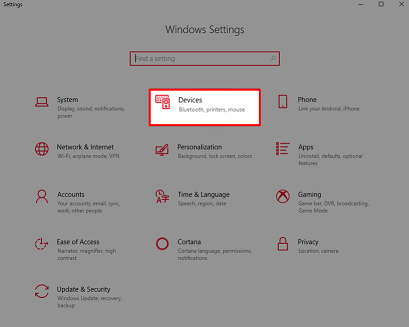
- 장치 추가하기:
장치 메뉴 창이 열리면 Bluetooth 및 기타 디바이스를 클릭합니다.- Bluetooth 스위치가 켜짐인지 확인해 주십시오.
만약 Bluetooth 켜짐/끔 버튼이 없는 경우, 비행기 모드에서 블루투스를 켜고 끄는 스위치를 찾을 수 없는 경우 - Windows 10 또는 Lenovo PC 또는 노트북에 블루투스 기능이 존재하는지 확인하는 방법 문서를 참조해 주십시오. - Bluetooth 또는 기타 디바이스 추가를 클릭합니다.
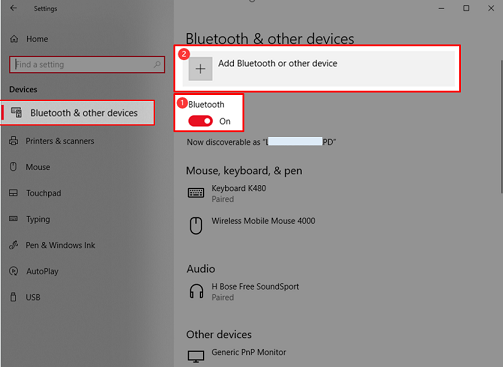
- 디바이스 추가 창에서 Bluetooth를 선택합니다.
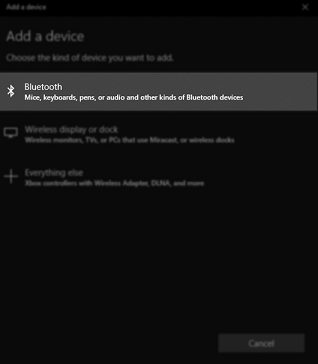
- PC 또는 노트북이 인접한 블루투스 장치를 검색할 때까지 기다립니다. 연결하고자 하는 장치의 이름을 찾습니다.
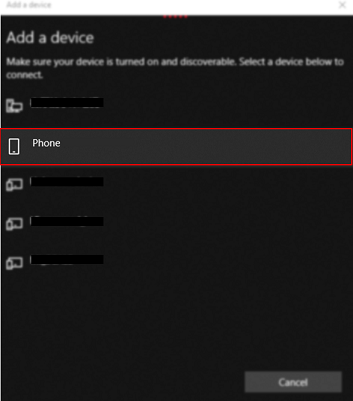
- 근처에 블루투스 장치가 하나 이상 있음에도 목록에 장치가 표시되지 않는 경우, 이 문서에 안내된 방법을 시도하거나 기술 지원 부서에 문의하여 도움을 요청해 주십시오.
- 목록에 다른 장치는 검색되지만, 연결하고자 하는 장치가 없는 경우, 블루투스 장치의 전원을 껐다가 다시 켜 주십시오. 목록에 계속 표시되지 않는 경우, 해당 장치를 다른 블루투스 장치 또는 컴퓨터에 연결해 봅니다. 연결되지 않는다면, 장치 제조사에 문의하여 도움을 요청해야 합니다.
- 참고: 장치의 이름은 연결하려는 장치의 블루투스 메뉴에서 확인할 수 있습니다. 자세한 정보는 해당 장치의 사용 설명서를 참조해 주십시오. 이어폰, 헤드폰 또는 사용자 인터페이스가 없는 장치에 연결하고자 하는 경우, 제품명 모델과 유사한 이름을 찾아 주십시오.
- 연결하고자 하는 장치의 이름을 클릭하고, PIN 코드 입력 화면이 나타날 때까지 기다립니다.
이어폰, 헤드폰 또는 인터페이스 없는 장치를 연결하는 경우, PIN 코드 입력 화면이 보이지 않을 수도 있습니다. 바로 연결 버튼을 클릭해 주십시오.
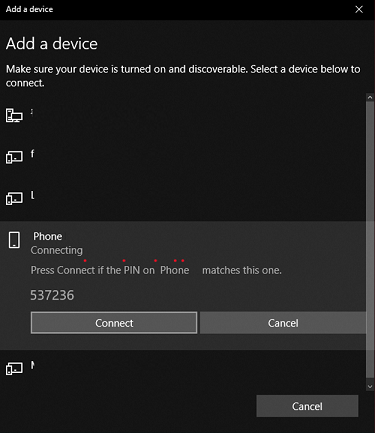
연결에 실패하는 경우, 장치에서 블루투스를 껐다가 다시 켜고 연결해 봅니다. 계속 연결되지 않는 경우, 다른 블루투스 장치 또는 컴퓨터에 장치를 연결해 보십시오. 그래도 연결되지 않는 경우, 장치 제조사의 기술 지원 부서에 문의하여 도움을 요청해 주십시오. - 동시에, PIN 코드가 연결하려는 장치에 표시됩니다. PIN 코드가 이전 단계에서 Lenovo PC 또는 노트북에 표시된 것과 동일한지 확인한 다음 페어링 버튼을 클릭합니다.
이어폰, 헤드폰 또는 인터페이스 없는 장치에 연결하는 경우, 이 절차는 생략됩니다.
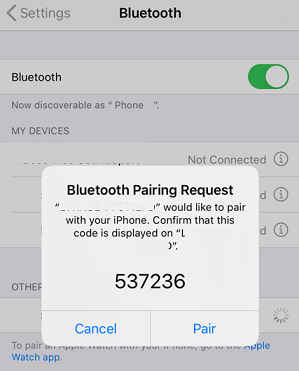
- 이전 단게에서 페어링 버튼을 클릭한 후, Windows 10 인터페이스에서 연결을 클릭합니다.
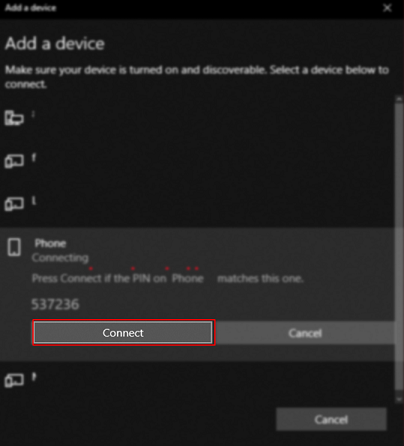
- Bluetooth 스위치가 켜짐인지 확인해 주십시오.
연결 과정에서 실패하는 절차가 있는 경우, 창을 닫고, 블루투스를 껐다가 다시 켜서 연결 절차를 반복해 주십시오.
Windows 11에서 블루투스를 통해 장치를 추가하는 방법
- Windows 아이콘을 클릭하고 설정을 선택합니다.
_20220324023741824.jpg)
_2022032402383968.jpg)
- 장치 추가하기:
설정 창이 열리면, 좌측 메뉴에서 Bluetooth & 장치를 클릭합니다.- Bluetooth가 켬 상태인지 확인해 주십시오.
- 장치 추가하기를 클릭합니다.
_20220324023959392.jpg)
- Bluetooth를 선택합니다.
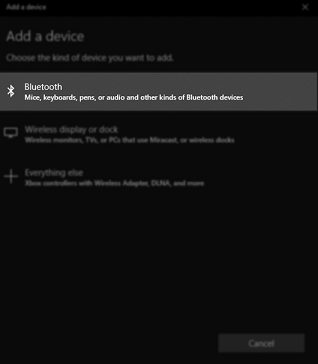
- PC 또는 노트북이 인접한 블루투스 장치를 검색할 때까지 기다립니다. 연결하고자 하는 장치의 이름을 찾습니다.
- 근처에 블루투스 장치가 하나 이상 있음에도 목록에 장치가 표시되지 않는 경우, 이 문서에 안내된 방법을 시도하거나 기술 지원 부서에 문의하여 도움을 요청해 주십시오.
- 목록에 다른 장치는 검색되지만, 연결하고자 하는 장치가 없는 경우, 블루투스 장치의 전원을 껐다가 다시 켜 주십시오. 목록에 계속 표시되지 않는 경우, 해당 장치를 다른 블루투스 장치 또는 컴퓨터에 연결해 봅니다. 연결되지 않는다면, 장치 제조사에 문의하여 도움을 요청해야 합니다.
- 참고: 장치의 이름은 연결하려는 장치의 블루투스 메뉴에서 확인할 수 있습니다. 자세한 정보는 해당 장치의 사용 설명서를 참조해 주십시오. 이어폰, 헤드폰 또는 사용자 인터페이스가 없는 장치에 연결하고자 하는 경우, 제품명 모델과 유사한 이름을 찾아 주십시오.
- 연결하고자 하는 장치의 이름을 클릭하고, PIN 코드 입력 화면이 나타날 때까지 기다립니다.
이어폰, 헤드폰 또는 인터페이스 없는 장치를 연결하는 경우, PIN 코드 입력 화면이 보이지 않을 수도 있습니다. 바로 연결 버튼을 클릭해 주십시오.
_20220324024256400.png)
연결에 실패하는 경우, 장치에서 블루투스를 껐다가 다시 켜고 연결해 봅니다. 계속 연결되지 않는 경우, 다른 블루투스 장치 또는 컴퓨터에 장치를 연결해 보십시오. 그래도 연결되지 않는 경우, 장치 제조사의 기술 지원 부서에 문의하여 도움을 요청해 주십시오. - 동시에, PIN 코드가 연결하려는 장치에 표시됩니다. PIN 코드가 이전 단계에서 Lenovo PC 또는 노트북에 표시된 것과 동일한지 확인한 다음 페어링 버튼을 클릭합니다.
이어폰, 헤드폰 또는 인터페이스 없는 장치에 연결하는 경우, 이 절차는 생략됩니다.
_20220324024635239.jpg)
- 이전 단계에서 페어링 버튼을 클릭한 후, Windows 11 인터페이스에서 연결을 클릭합니다.
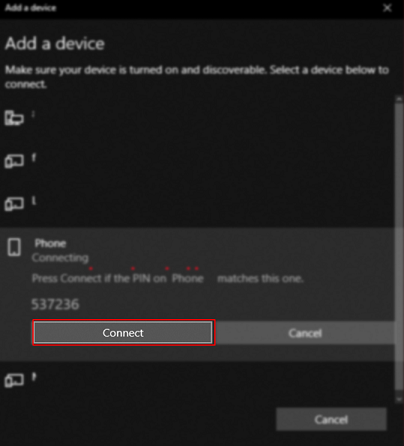
연결 과정에서 실패하는 절차가 있는 경우, 창을 닫고, 블루투스를 껐다가 다시 켜서 연결 절차를 반복해 주십시오.
헤드폰 또는 이어폰과 같은 오디오 장치가 올바로 연결되었지만 소리 출력 또는 입력이 없는 경우 다음 문서( Lenovo PC 또는 노트북에서 소리 출력 또는 입력 장치를 선택하는 방법)를 참조해 주십시오.
관련 문서
귀하의 의견은 사이트 개선하는 데 도움이 됩니다.

